Nastavení email klienta Mozilla Thunderbird pro službu ClickEshop Email hosting
Pro správné připojení k e-mailové schránce zřízené v rámci služby ClickEshop E-mail Hosting je třeba dodržet následující postup nastavení hodnot a parametrů:
- Klikněte na "Soubor", následně "Nový objekt" a nakonec vyberte možnost "Existující poštovní účet ..."
- V zobrazeném okně vyplňte následující údaje:
- Vaše jméno (Jméno které se bude zobrazovat před emailovou adresou)
- E-mailová adresa
- Heslo (které jste obdrželi v rámci mailu "Aktivace emailu - přístupové údaje")
- Zapamatovat si heslo (Ponechat aktivované pokud pracujete na svém počítači)
- Po vyplnění údajů stiskněte tlačítko "pokračovat"
- Systém se sice bude snažit automaticky najít a nakonfigurovat spojení ale z důvodu nastavení vyšší bezpečnosti účtu se to automaticky nenastaví a uprostřed okna se Vám zobrazí hláška: "! Thunderbirdu se nepodařilo najít nastavení pro Váš poštovní účet." Je to z toho důvodu, že Vaše přihlašovací jméno se liší od názvu vaší emailové adresy a nastavení IMAP a SMTP serveru je třeba opravit.
- V řádku Přijímání / IMAP si zadejte správné hodnoty a parametry:
- v poli Server hodnotu: mail.clickeshop.com
- v poli Port hodnotu: 993
- v poli SSL vyberete hodnotu: SSL/TLS
- v poli Ověření ponecháte normální heslo
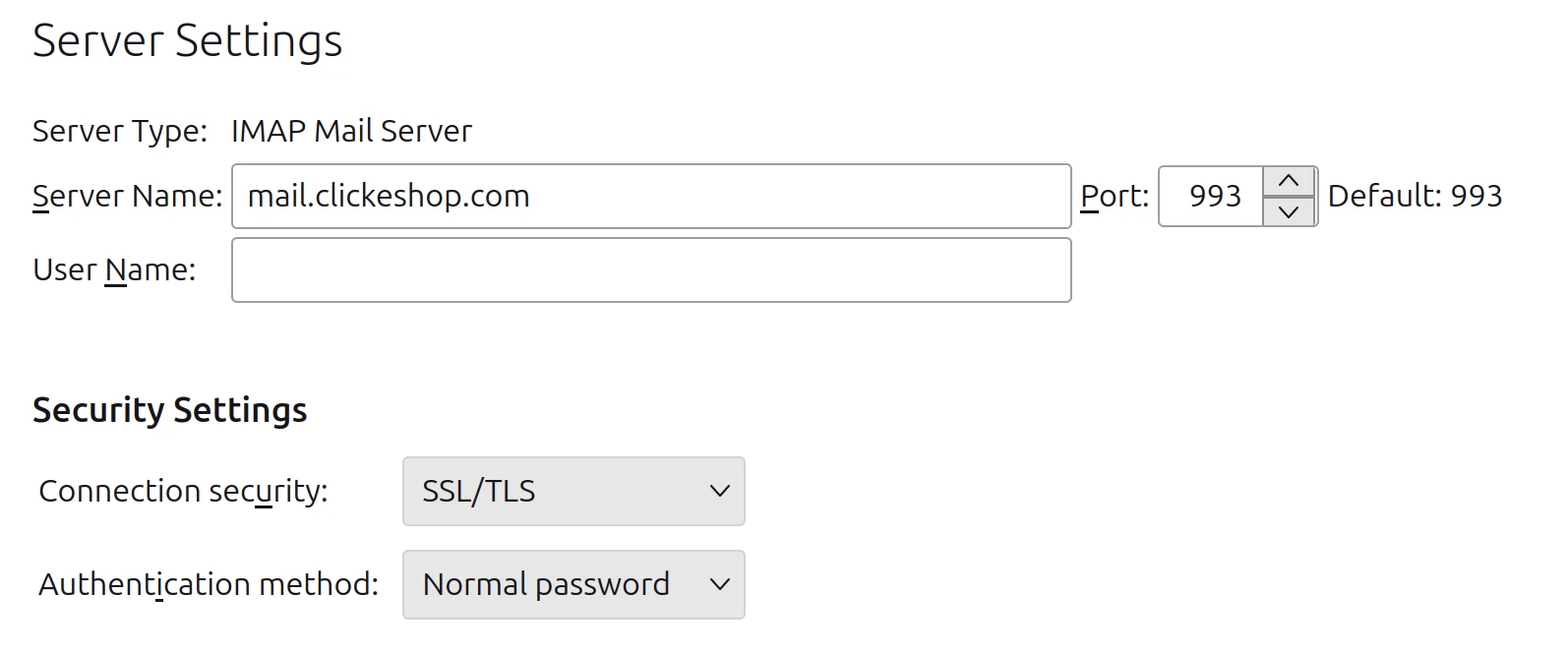
- V řádku Odesílání / SMTP si zadejte správné hodnoty a parametry:
- v poli Server hodnotu: mail.clickeshop.com
- v poli Port hodnotu: 587
- v poli SSL vyberete hodnotu: STARTTLS
- v poli Ověření ponecháte normální heslo
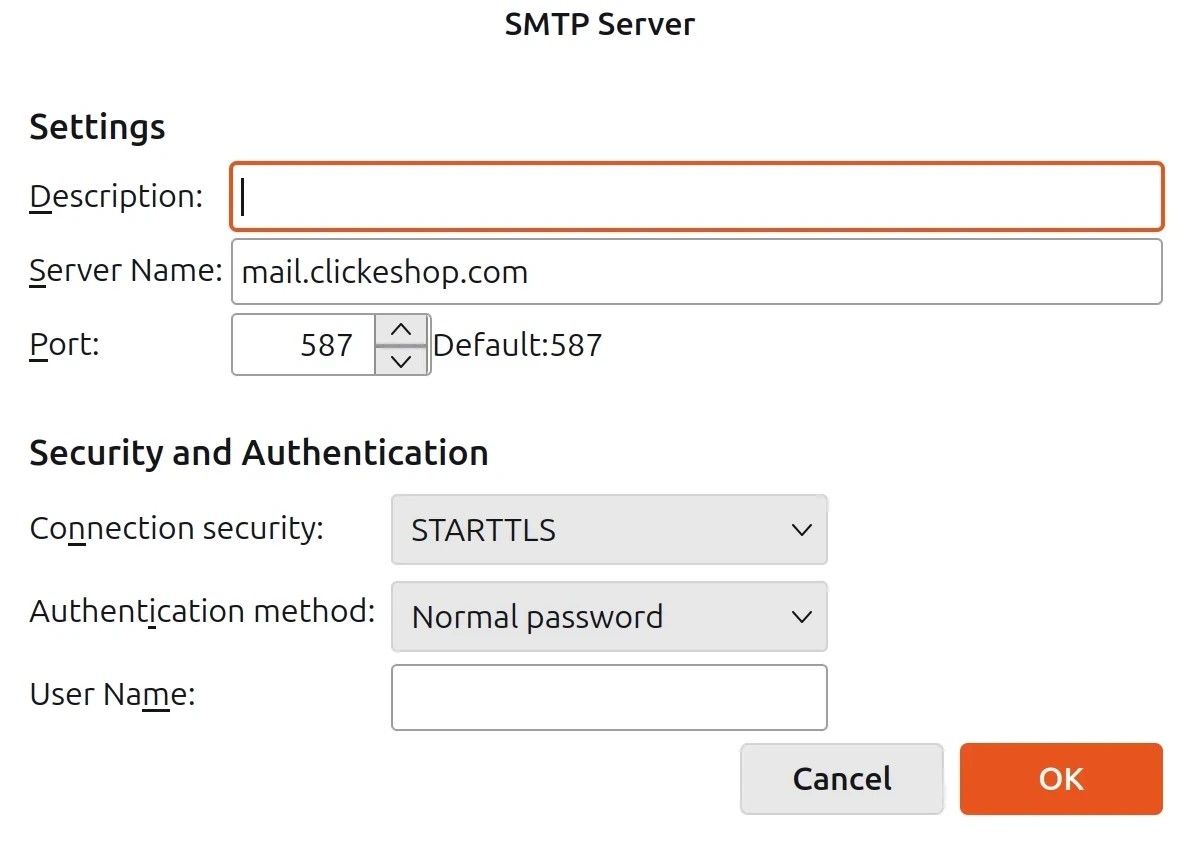
- V řádku Uživatelské jméno / přijímání a odesílání si zadejte správné přihlašovací jméno které jste obdrželi v rámci mailu "Aktivace emailu - přístupové údaje"
- Stiskněte tlačítko "Znovu otestovat nastavení" a když se Vám ukáže hláška "Následující nastavení byly zjištěny zkoušením zadaného názvu serveru" stiskněte tlačítko "Hotovo".
V případě že jste zadali správné přihlašovací jméno a hlavně heslo (je třeba dodržet velká a malá písmena a speciální znaky), tak se Vám do poštovního klienta Thunderbird přidá nový účet pro přístup k Vaší schránce.
Obdobný postup můžete použít i při nastavení na jiný účet jako například gmail účet a tak v jednom poštovním klientovi můžete mít přístup na svůj firemní email prostřednictvím ClickEshop E-mail hostingu a také na soukromý email například gmail. Podrobněji o nastavení přístupu na gmail E-mail schránku prostřednictvím poštovního klienta Thunderbird naleznete v nápovědě na stránce Google.
